Ügyfélszolgálat
FrissítésiPhone 12 Pro kijelző csere
Technická náročnosť
Trvanie postupu
Počet krokov v návode
Ha az iPhone 12 Pro képernyője megrepedt, nem reagál az érintésre, vagy nem jelenít meg képet a telefon bekapcsolásakor, ezt az útmutatót követve saját maga is kicserélheti a kijelzőt.
A kijelző hátoldalához csatlakoztatott hangszóró + fejhallgató-érzékelő együttes gyárilag párosítva van az Ön egyedi iPhone-jával, így a kijelző cseréjekor a régi kijelzőről az újra kell áthelyezni. Tartalmaz egy Flood illuminator-t, amely része a Face ID biometrikus biztonsági elemnek. Ha az arcazonosító megsérül vagy kicserélődik, akkor leáll, ezért ügyeljen arra, hogy ezen eljárás során ne sérüljön meg ezen alkatrészek bármelyike. Sérülés esetén csak az Apple vagy az Apple hivatalos szakembere tudja visszaállítani az Apple ID -t.
Megjegyzés: A True Tone funkció a képernyő cseréje után deaktiválódik, még akkor is, ha az eredeti Apple képernyőt használja. Ezenkívül az iPhone átmenetileg "eredetisegi" figyelmeztetést jeleníthet meg.
Lépés 1 A pentalobe csavarok eltávolítása

Mielőtt hozzáfogna, merítse le az iPhone-t 25% alá, mert a feltöltött Li-ion akkumulátor meggyulladhat vagy felrobbanhat, ha véletlenül felsérti annak felületét.
- Kapcsolja ki az iPhone-t.
- Csavarja ki a két 6,75 mm hosszú pentalob csavart az iPhone alsó szélén egy Pentalobe csavarhúzóval (Ph0001.2).
Az iPhone megnyitásakor megsérül a vízálló tömítés, ezért legyen kéznél egy póttömítés, mielőtt elkezdené ezt a lépést. Új tömítés nélkül az iPhone nem lesz vízálló.
Lépés 2 Felnyitás 1
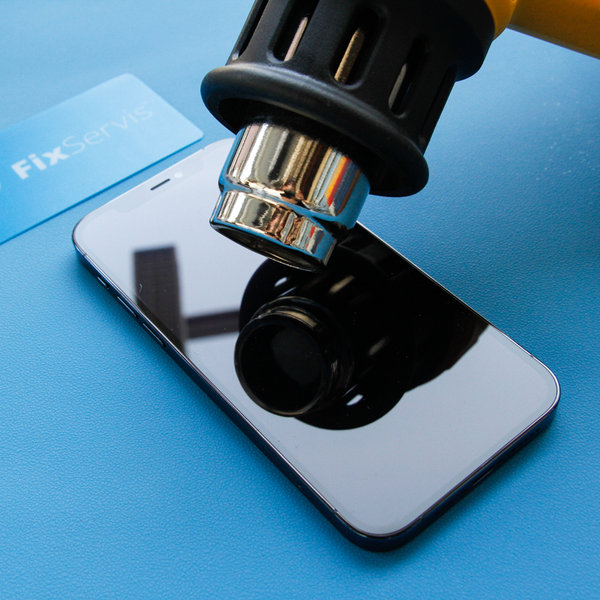
Az iPhone alsó szélének felmelegedése lágyítja a képernyőt védő ragasztót és megkönnyíti a kinyitást.
- Hajszárítóval vagy melegítő pisztollyal melegítse az iPhone alsó szélét körülbelül 3 percig, hogy a hőmérséklet körülbelül 80 ° C legyen.
- Ne tegye az iPhone -t a mikrohullámú sütőbe !!!
Lépés 3 Felnyitás 2

- Helyezze a tapadókorongokat az iPhone alsó széléhez, egyiket elöl, a másikat hátul, és óvatosan nyomja a helyére.
- Tartsa biztonságosan az iPhone készülékét, és gyengéden a tapadókorongok segítségével válassza le a képernyőt a telefon hátuljától.
- Miután a kijelzőt kb. 3 mm -re elválasztotta a hátlaptól, helyezze be a Fixservis kártyát a résbe.
A kijelzőt a helyén tartó ragasztó nagyon erős, ezért a kezdeti rés létrehozása jelentős erőt igényel. Ha nehézségei vannak, melegítse fel újra az alsó szélét, és óvatosan csúsztassa fel és le a képernyőt, hogy gyengítse a ragasztót, amíg akkora rést nem hoz létre hogy a Fixservis kártyát be tudja helyezni.
Lépés 4 Felnyitás 3

- Miután sikeresen meglazítottá a ragasztót a szélekenl, távolítsa el a tapadókorongokat.
- Nyissa meg az iPhone -t úgy, hogy a kijelzőt balra fordítsa, mint egy könyvet.
- Javasoljuk, a kijelző kitámasztását, hogy véletlenül meg ne szakítsa a kijelzőt tartó lapos flex kábelt.
Egyelőre ne próbálja meg teljesen leválasztani a kijelzőt, mivel néhány törékeny lapos kábel még mindig csatlakoztatja az iPhone alaplapjához.
Lépés 5 Az akkumulátor és kijelző csatlakozó fedelének eltávolítása




- Távolítsa el a két 1,1 mm -es csavart egy Pentalobe csavarhúzóval (Y), amelyek rögzítik a csatlakozó fedelét, és ugyanakkor távolítsa el csipesszel.
A javítás során kövesse nyomon az egyes csavarokat, és győződjön meg arról, hogy pontosan oda térnek vissza, ahonnan származnak, hogy elkerülje az iPhone károsodását.
Lépés 6 Az akkumulátor lekapcsolása



- A Spudger hegyével válassza le az alaplapon található akkumulátorcsatlakozót az alaplapról.
- Hajlítsa el kissé a csatlakozót az alaplaptól, hogy elkerülje a véletlen érintkezést a konnektorral és a telefon áramellátásával a javítás során.
Lépés 7 OLED kijelző + digitalizáló leválasztása



- A Spudger segítségével válassza le az OLED panelt és a digitalizáló csatlakozóját.
Lépés 8 Távolítsa el az elülső érzékelő csatlakozójának fedelét




- Egy Pentalobe csavarhúzó segítségével távolítsa el a négy csavart, amelyek az érzékelő elülső csatlakozójának fedelét rögzítik:
- Három 1,1 mm hosszú csavar.
- Egy 1,4 mm hosszú csavar.
- Ezután távolítsa el a fedelet.
A javítás során kövesse nyomon az egyes csavarokat, és győződjön meg arról, hogy pontosan oda térnek vissza, ahonnan származnak, hogy elkerülje az iPhone károsodását.
Lépés 9 Válassza le az elülső érzékelő csatlakozóját

- Csatlakoztassa le az elülső érzékelőegység kábelcsatlakozóját a Spudger vagy a körme segítségével.
Lépés 10 Távolítsa el a kijelzőegységet

- Távolítsa el a kijelzőegységet.
Lépés 11 Távolítsa el a régi ragasztót az iPhone szélei mentén

- Távolítsa el a régi ragasztót az iPhone szélei mentén.
Lépés 12 Távolítsa el a hangszóró / érzékelő egységet



- Távolítsa el a négy csavart egy Pentalobe csavarhúzó segítségével, amely az érzékelő hangszóró egységet a kijelző hátoldalához rögzíti:
- Két 1,4 mm hosszú Phillips csavar.
- Egy 1,7 mm hosszú csavar Y000.
- Egy 1,2 mm hosszú csavar Y000.
Lépés 13 Fordítsa meg a hangszóró egységet



- A fejhalgató hangszórója enyhén le van ragasztva.
- A Spudger segítségével óvatosan feszítse le a hangszóró felső szélét.
- Fordítsa lefelé és majd ki a hangszóró egységet a kijelző felső széléről.
A hangszóró nagyon vékony, lapos kábellel rögzítve marad. Vigyázzon, ho ne terhelje vagy károsítsa a kábelt.
Lépés 14 Válassza le a környezeti fényérzékelőt



- Használjon hajszárítót vagy hőpisztolyt a kijelző felső részén 1-2 percig, hogy lágyítsa az érzékelőt rögzítő ragasztót.
- A Spudger segítségével emelje fel és válassza le a környezeti fényérzékelőt az előlapon lévő bevágásról.
- Ezután csipesszel távolítsa el.
Legyen óvatos, nehogy megsértse a fényérzékelő szalagkábeleit feszítés közben.
Lépés 15 Új ragasztó ragasztása az iPhone szélei körül




- Ragassza rá az új ragasztót az iPhone széleire.
Az új ragasztó biztosítja az iPhone víz- és porállóságát.
Lépés 16 Szereljenen be egy új LCD kijelzőt

- Szerelje rá a hangszóró + elülső érzékelő egységet az új LCD kijelzőre.
Az beszereléshez kövesse ezeket az utasításokat fordított sorrendben.

Going green
We are constantly improving our carbon footprint to protect our planet. Read more on how we are adapting our processes to lower our footprint.